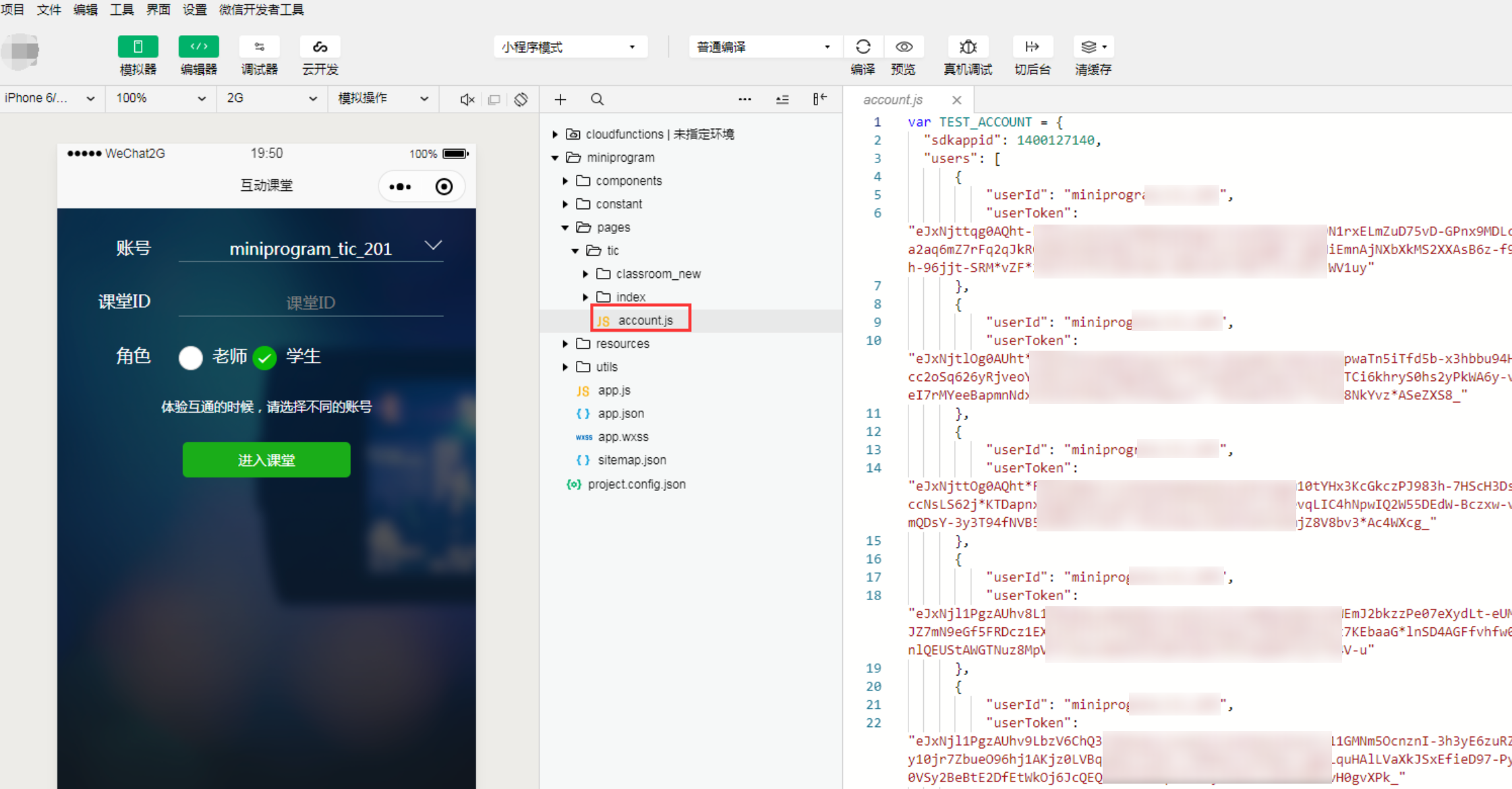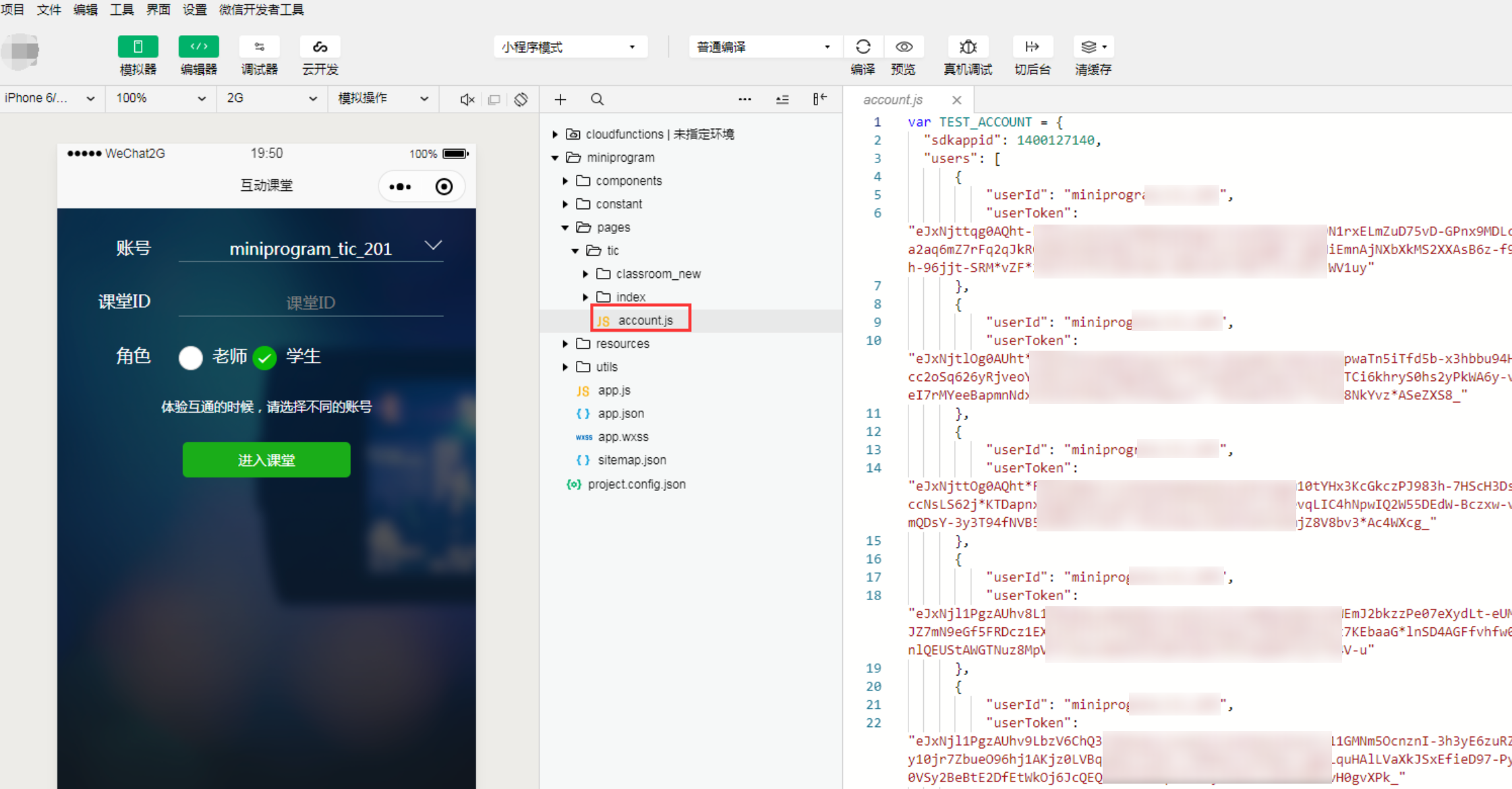跑通 Demo
本文主要介绍如何快速运行腾讯云 TEduBoard Demo。
环境要求
微信版本6.6.6+。
微信开发者工具最新版本。
运行
1. 导入 Demo 项目
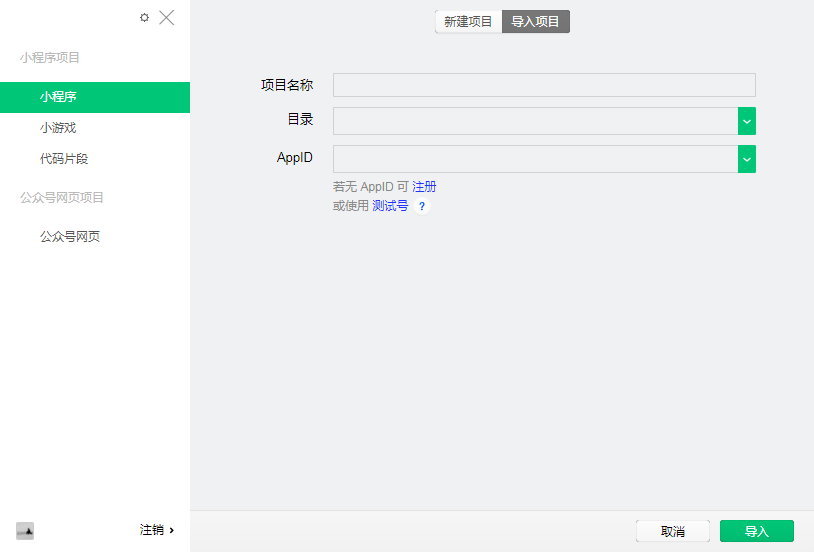
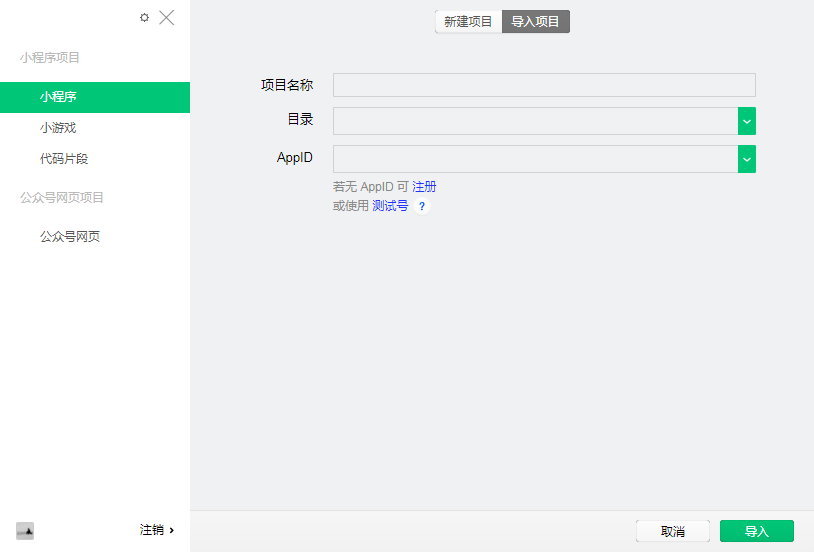
2. 编译运行
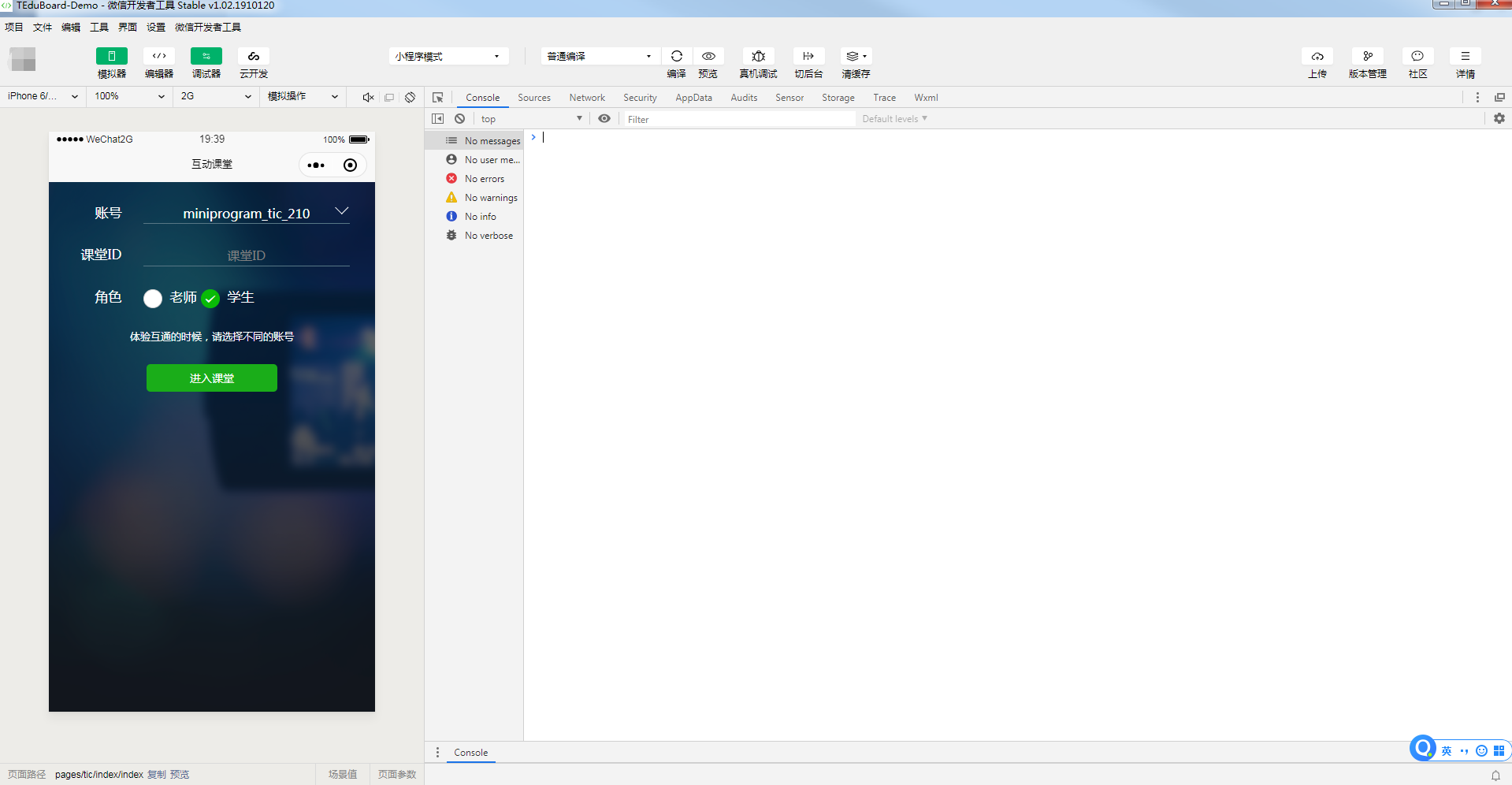
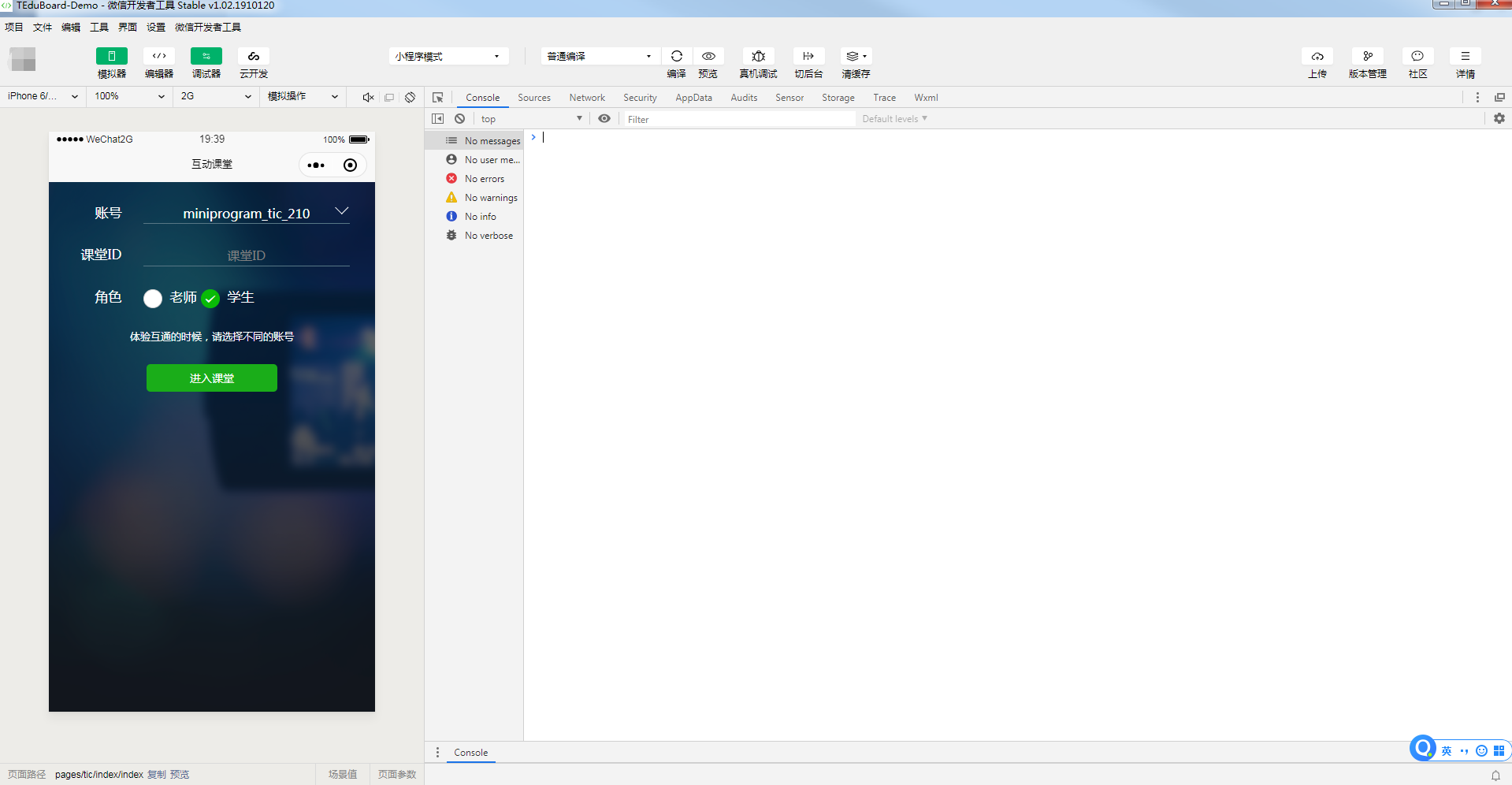
3. 配置业务域名
注意
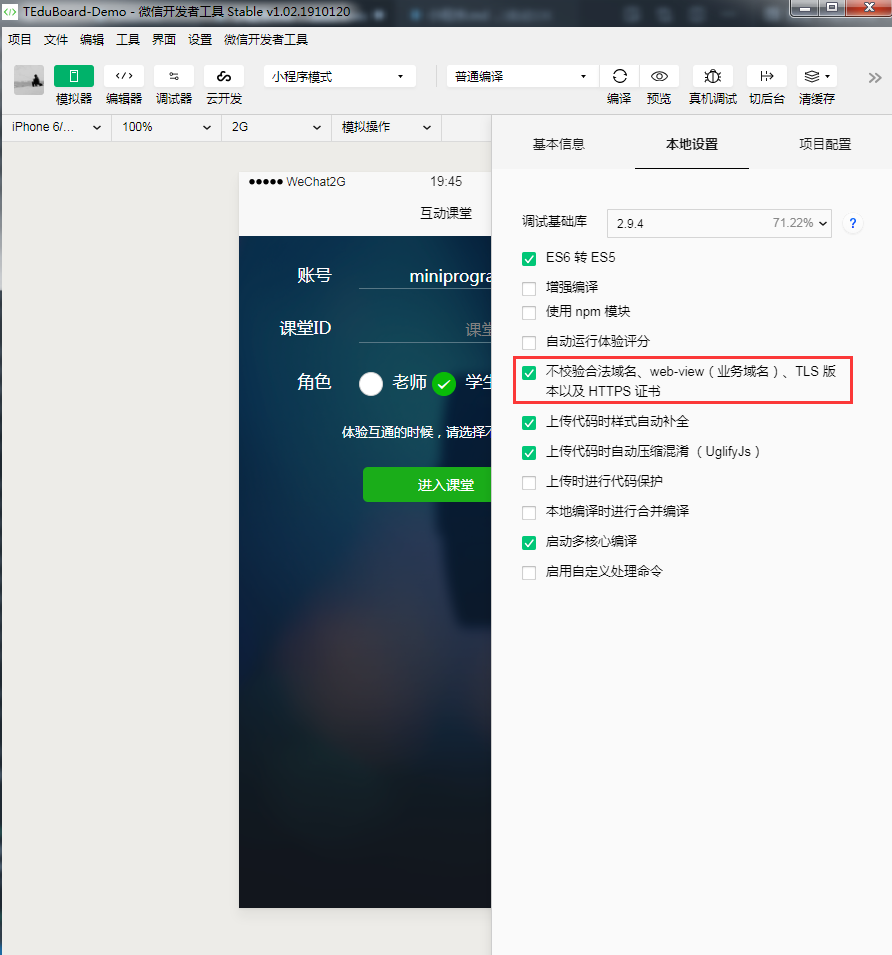
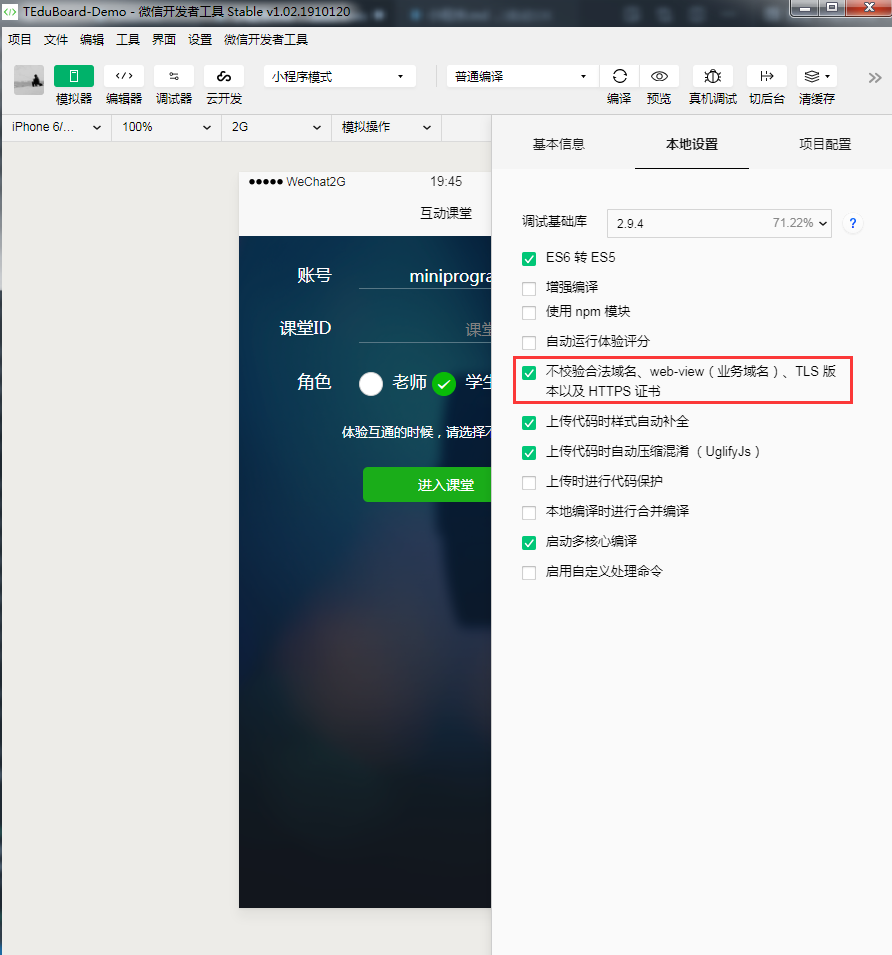
注意:
在真机打开开发调试,也可以不校验合法域名。
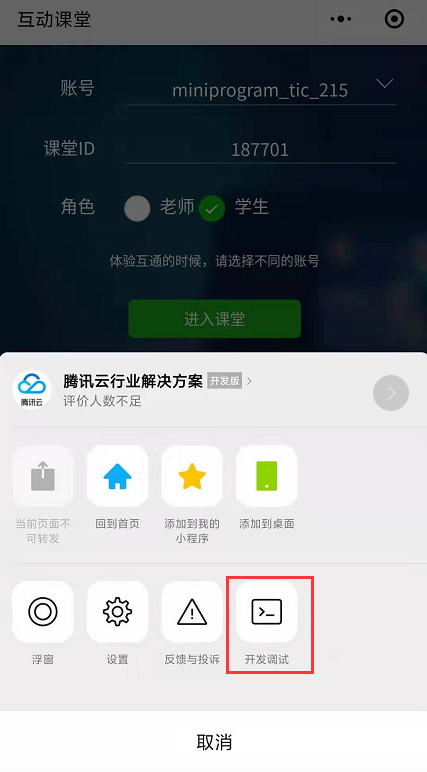
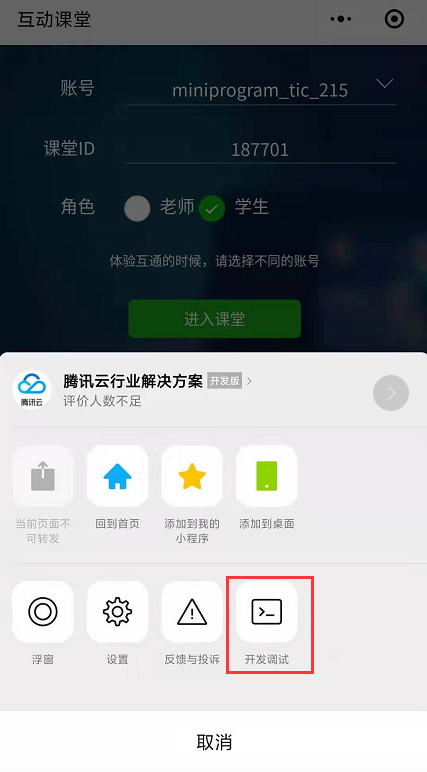
账号配置
Demo 的测试账号为公共账号,多人同时登录会被强制退出,为保证您的顺利体验,请重新配置账号。
1. 创建白板应用
步骤一:登录 互动白板控制台,在左侧导航栏单击应用管理,进入互动白板应用列表。
步骤二:单击创建应用,进入创建新应用对话框。
步骤三:您可以选择创建一个新应用或从已有的 IM 应用中导入,文档转码和实时录制资源存储桶配置请参考 存储桶配置,回调配置请参考 回调配置,如果您暂时不需要使用文档转码和实时录制功能,可以在创建应用对话框中关闭相应功能,您可以在应用配置里随时配置资源存储桶打开该文档转码或实时录制功能。
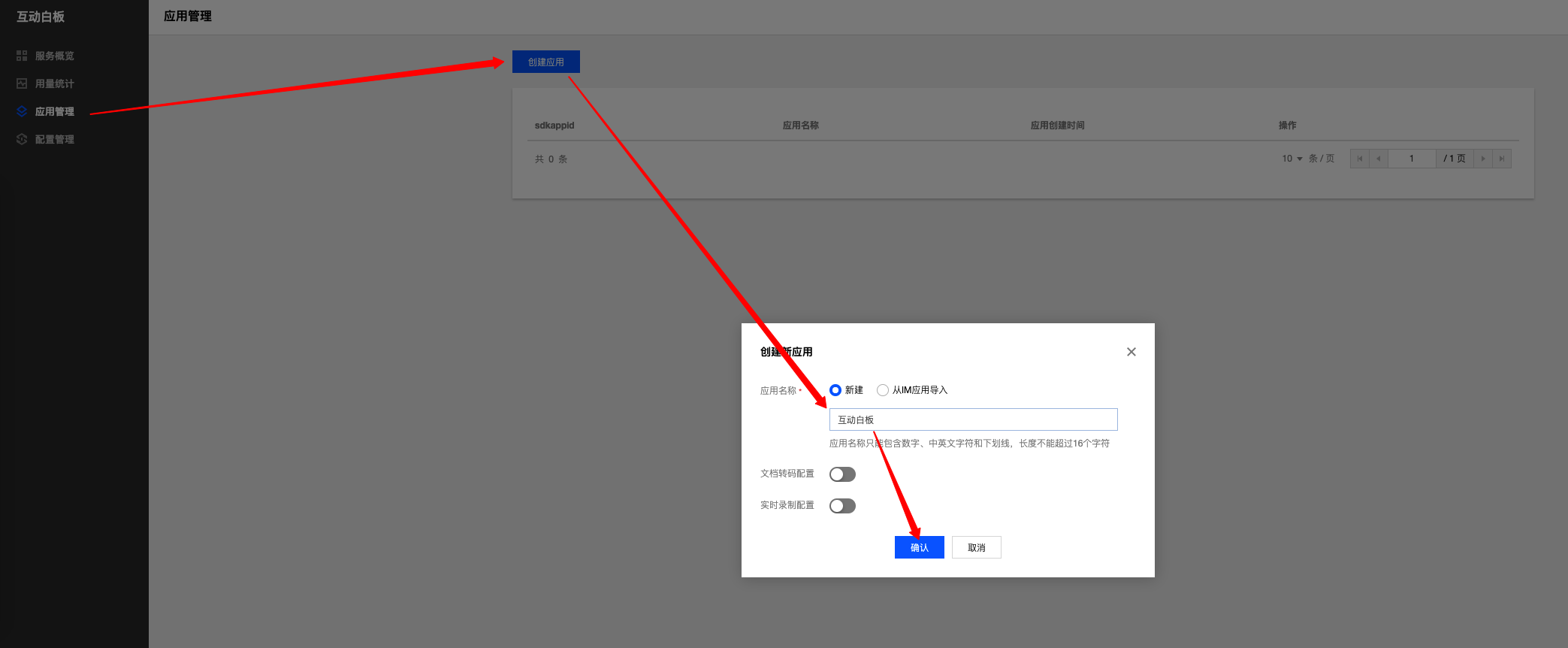
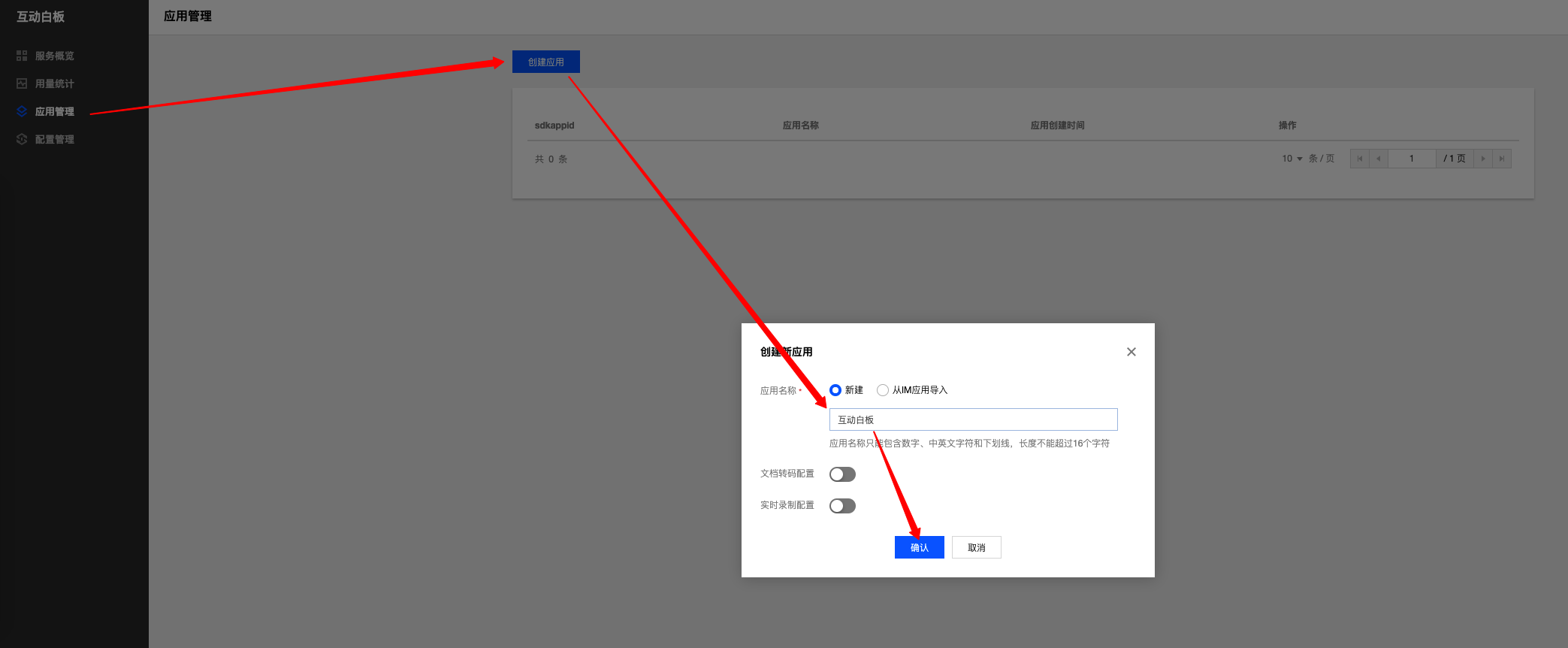
2. 开通音视频服务
Demo 集成了实时音视频 TRTC SDK,为保证音视频功能的正常使用,请开通音视频服务。
步骤一: 登录 即时通信 IM 控制台 ,单击目标应用卡片,进入应用的基础配置页面。
步骤二: 单击开通腾讯实时音视频服务区域的立即开通。
步骤三: 在弹出的开通实时音视频 TRTC 服务对话框中,单击确定。
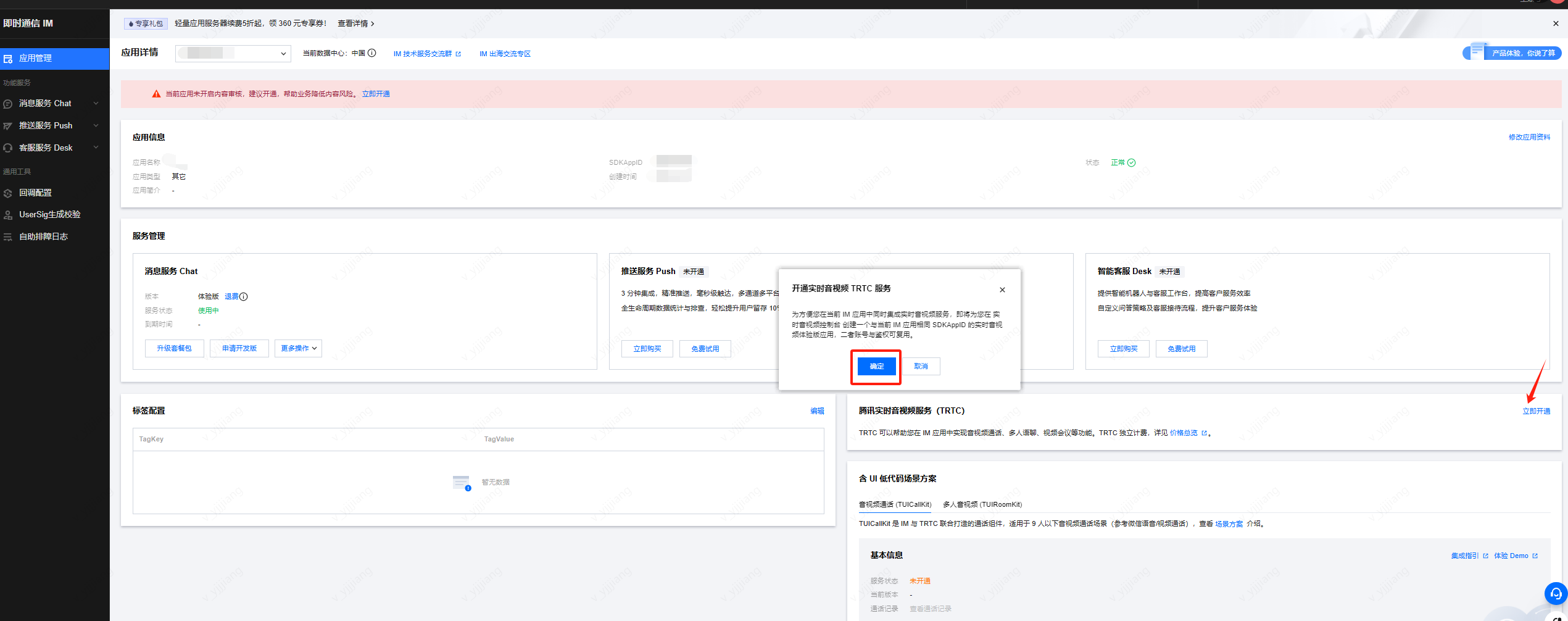
3. 配置测试账号
白板 Demo 需要通过 IM 服务实时拉取白板操作信令进行白板渲染,因此需要提供 IM 应用的密钥用于生成 UserSig。
步骤二:单击通用工具 > UserSig 生成&校验,输入用户名(UserID),单击生成签名(UserSig)。
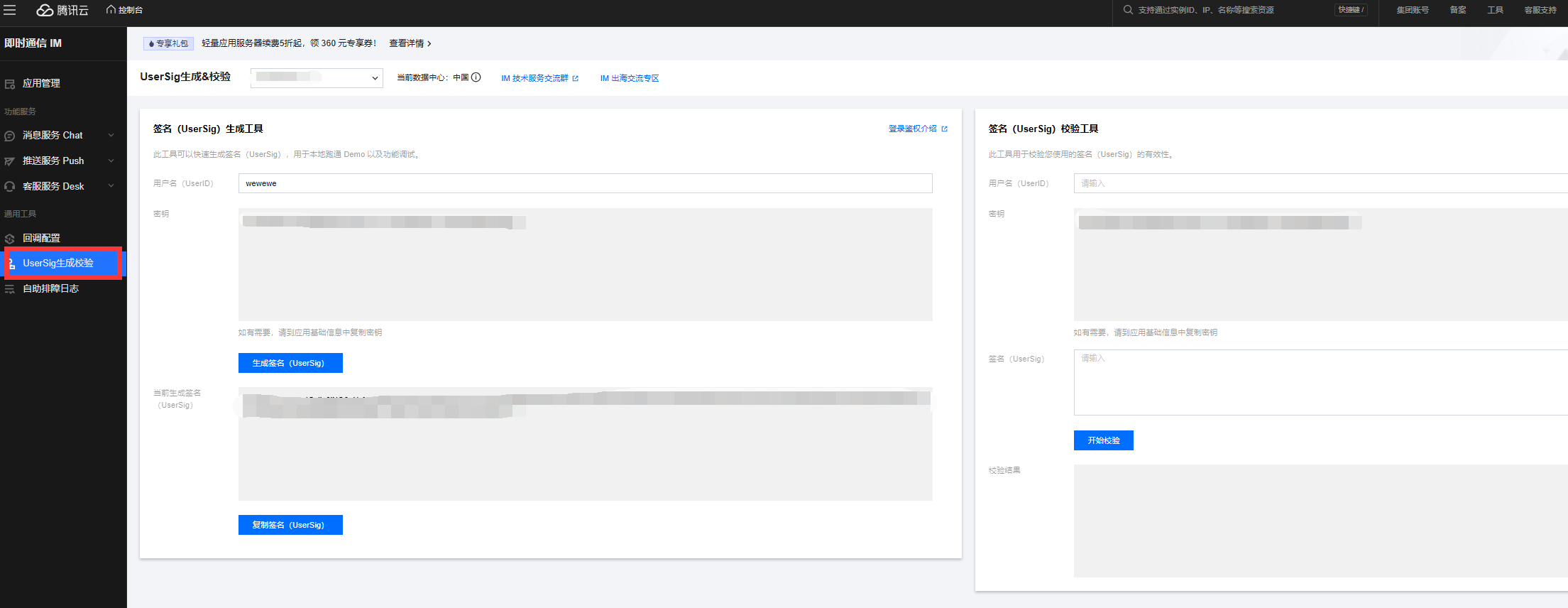
步骤三:打开 Demo/miniprogram/pages/tic 目录下的配置文件 account.js,替换新的 SDKAppID 以及新创建的 UserId 和 UserSig(UserToken)即可。